
- トラックボールマウスと光学式マウスの違い
- 「M570」のスペック
- 「M570」の使用感
- 「M570」を使うデメリットとメリット
- お手入れ方法
トラックボールマウスを簡単に説明すると「親指で球を操作してマウスポインタ―の移動を可能にする」マウスです。
普通のマウスと比較すると少々特殊ですが、様々なシチュエーションに対応できるポテンシャルを持っています。
マウスをメインに使う作業が多い方、長時間使っていても疲れにくいマウスが欲しいという方はこのM570をきっと気に入って頂けるかと。
そんなM570について以下の5点を順番に解説していきます。
トラックボールマウスと光学式マウスの違い
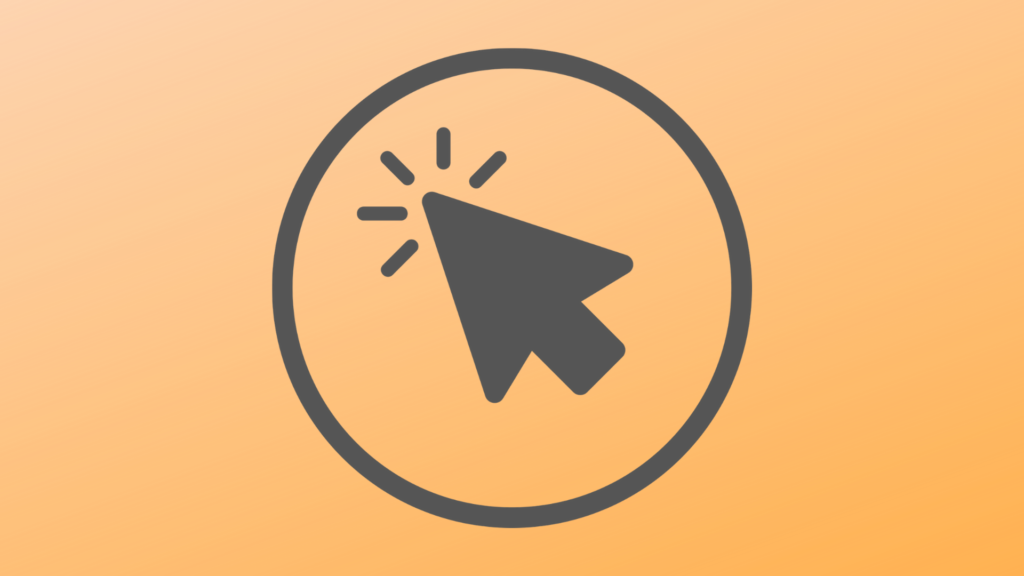
トラックボールマウスとは、マウスに取り付けられている「球」を指や手の平で転がしてマウスポインターを動かすマウスのことをいいます。
これだけ聞くと「ひと昔前の中に球が入ったマウス(ボール式、機械式マウス)」を連想する方も多いかもしれませんね。
仕組みとしては少しだけ似た部分がありますがトラックボールは全く別物になります。
普段私達に馴染み深い光学式マウスは、自分が手に持ったマウスを動かす事によってセンサーがその移動を読み取りポインタに反映させています。
それに対してトラックボールマウスは球を転がす動作をセンサーが読み取りポインタに反映させています。
かみ砕いて言うと、要はマウスパッド面を球状にしたイメージです(ちょっとわかりにくいかもしれませんが…)。
光学式マウスでマウスを固定したままマウスパッド側を動かしたら勿論ポインターも動きますよね。
そのマウスパッド側の動きを「球」に置き換えた感じです。
センサーで読み取っている部分に関しては大きな違いは無いのですが、光学式マウスとの最大の違いはマウスを固定したままポインターを操作できる点ですね。
そのためマウス自体を動かす事が無くマウスパッドは不要。
手の動きも最低限に抑える事ができるので疲れにくいというわけです。
ここまでで軽く仕組みを理解して頂けたかと思います。
次に実際の商品紹介に移っていきます。
ロジクール「M570」のスペック
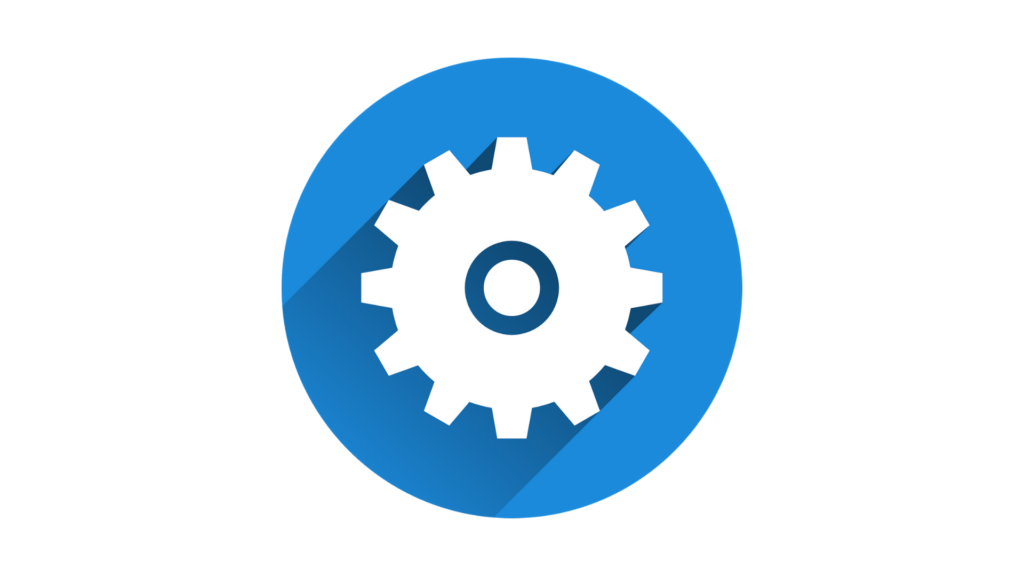
「M570」は安心安定のロジクール製マウスです。
以下のリンクでは「M570」と「M570t」がありますが機能的な違いはありません。
保証期間が違うくらいです。
マウス左側に付いている青い「球」を基本的には親指でコロコロと転がします。
ボタンの数は左右クリックボタン、進むボタン、戻るボタン、スクロールホイールボタンの5つで構成されています。
球は取り外し可能です。
裏側に1.5㎝くらいの穴が開いていてそこからペンなどの細いもので球を押してやれば結構簡単に取れます。
取り外すと中にはセンサーがあり、支持球(ベアリング)という小さい球が3点に付いています。
この支持球の上を青い球が転がっています。
ワイヤレスのため内蔵されているレシーバーをUSBポートに挿すだけで使用可能になります。
このレシーバーは「Unifyingレシーバー」というロジクール独自のものであり、 Unifyingレシーバー対応のロジクール製品であればレシーバー一つで複数のデバイスを接続できます。
重量は142g。マウスの中では重量があるほうですが、これは気にしなくてOKです。
操作する際持ち上げる事はありませんからね。
稼働させる際必要なのは単三乾電池1本です。電池1本で約1年半持つというコスパの良さ。
「M570」の使用感

それでは気になる使用感ですが…結論を言ってしまうとめちゃくちゃ苦戦します。
ただ慣れるとホントにストレスフリーです!
光学式マウスで慣れてしまった人はたぶん使い始めて暫くは全く慣れないと思います。
光学式マウスの癖が付いてしまっているので球でポインターを動かすはずなのに意味も無くM570自体を浮かせてしまったり…こればっかりは使い続けるしか無いです。
私の場合約1週間使い続けてようやく操作に慣れました。
その渦中でまた一つ難関が立ちはだかりました。
「球の移動距離が全然わからん…」
勢いよく転がすとその分ポインターもビューンと動きます。
そのせいか目的の位置にポインターを持っていくだけでも大変でした。
私は普段モニター3枚横並びで行ったり来たりしてるので移動距離を調整できるようになってくると、1枚目から3枚目に移動したいなあという時は爽快です。
複数モニターを所有してる人には特におすすめですね。
球転がしに夢中になって途中まで忘れてたんですけど、実は「Logicool SetPoint」というポインターの移動速度やボタン割り当てを行える設定ソフトウェアがあります。
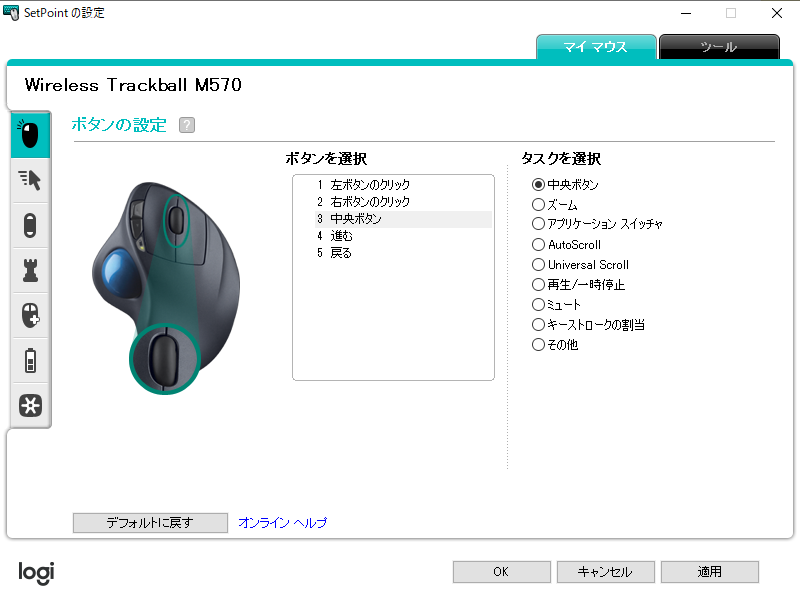
こちらを使うと任意の移動距離に調整することができます。
使用感は以上です。
続いてはM570を使うデメリットとメリットについてお話しします。
「M570」を使うデメリットとメリット
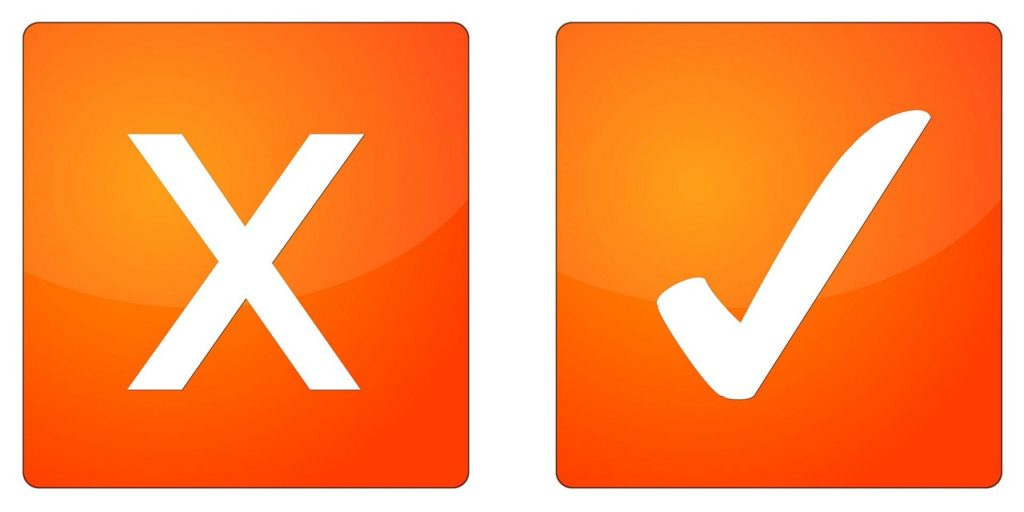
M570を使うデメリット
形状、使い方の特殊性からまずは慣れる必要があります。
そして巨大かつ重いため、持ち運びは可能ですが確実にかさばります。
あとはこの後「お手入れ方法」で詳しく書きますが、どうしても隙間に手垢やほこりが入るため2週間に一度くらいは掃除をしてあげる必要があります。
定期的に手入れをしないと球自体に傷がついてしまう原因になるため、きちんとお手入れしましょう。
M570を使うメリット
光学式マウスと違って手首で操作する事が無いため、手が疲れにくいです。
そして場所を選ばずに使用できるのは一番の強みですね。外出先でも難なく使用できます。
電池寿命に関してはは単三電池1本で1年半持ちますので、早々に切れる心配はありません。
複数モニターの移動はとにかく楽になります。作業効率に直結するのでトラックボールの効果を最も実感できるかと。
M570のお手入れ方法

- 球を傷付けないように本体から優しく外す
- 取り外した球をメガネ拭き等のやわらかい布で軽く拭く
- 球の滑りが特に悪い場合はワセリン、ハンドクリームを少量塗り広げる(潤滑な場合は3の工程は飛ばしも大丈夫です)
- 支持球部分もメガネ拭き等のやわらかい布で軽く拭く
- 球を傷付けないように本体に戻す
球自体に傷がついてしまうとセンサーが正しく反応してくれなくなることがあるため、慎重に取り外すようにしましょう。
手順3についてですが球の滑りに違和感がある、ひっかかりを感じる時のみ行ってください。
水で洗い流したり洗剤を使って洗うことはしないでください。
滑りをよくするための油分が落ちてしまいかえって傷になりやすくなってしまいます。
球のみ買い替える事もできますが、球だけで1000円前後するためなるべく丁寧に扱って長く使えるようにしましょう。
まとめ:癖が強く手に優しいトラックボールマウス

少しだけ特殊な操作性さえ克服できれば手首が疲れるといった悩みから一気に解放される…それが「M570」です!
あとコロコロしてるだけでもストレス解消になります。
意外に楽しいですよ。
もしこの記事を見て少しでも興味が湧きましたら、試してみてはいかがでしょうか?





コメント